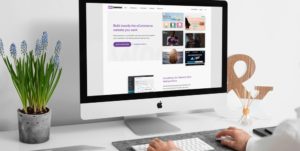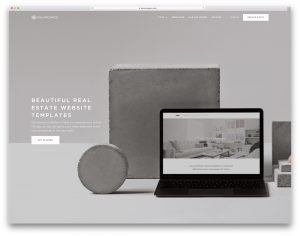Voulez-vous intégrer facilement des vidéos TikTok sur votre site WordPress?
Par défaut, WordPress facilite l’intégration d’une vidéo TikTok dans vos publications et pages. Cependant, il n’affiche pas automatiquement vos derniers TikToks.
Dans cet article, nous vous montrerons comment intégrer facilement des vidéos TikTok dans WordPress et afficher automatiquement vos dernières vidéos TikTok.
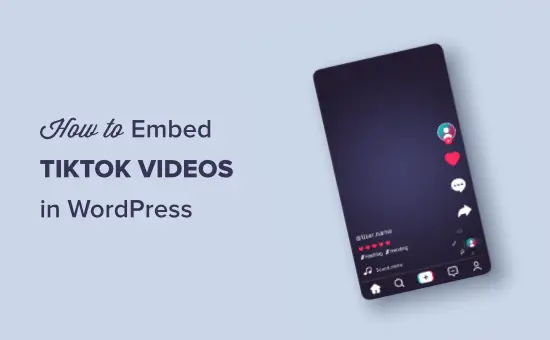
Intégrer des vidéos TikTok dans WordPress sans plugin
Cette méthode est le moyen le plus simple d’intégrer une vidéo TikTok sur votre site WordPress. Tout ce que vous devez faire est simplement de copier et coller l’URL dans votre publication ou page WordPress.
Tout d’abord, vous devez copier l’URL de la vidéo TikTok que vous souhaitez intégrer en la visitant dans votre navigateur.
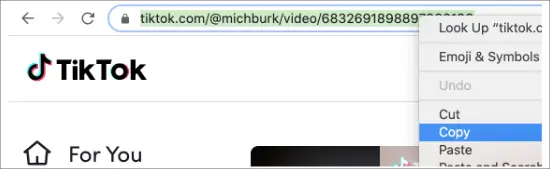
Ensuite, vous devez modifier la publication ou la page où vous souhaitez afficher la vidéo TikTok. Sur l’écran de post-édition, collez simplement l’URL dans la zone de contenu.
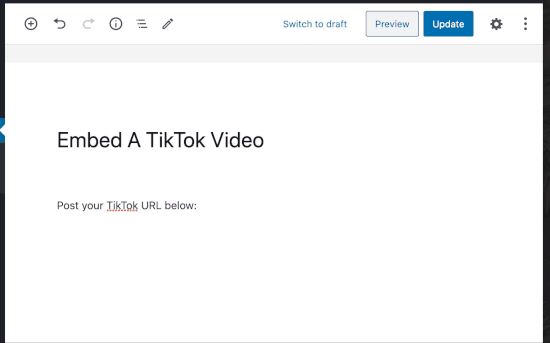
Dès que vous collez le lien TikTok, WordPress en charge automatiquement un aperçu dans l’éditeur de publication. Vous pouvez maintenant enregistrer votre message ou votre page et le visiter pour voir votre vidéo TikTok en action.
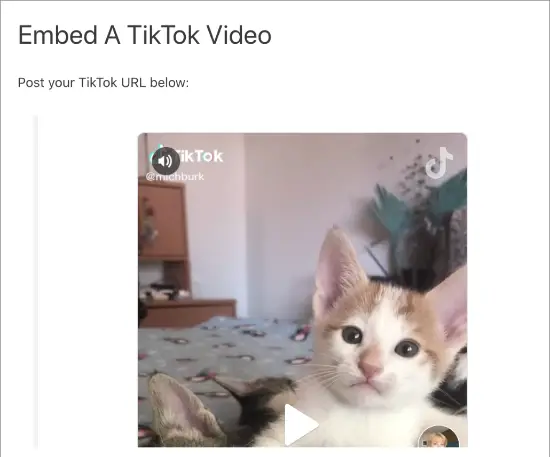
Vous pouvez également accomplir la même chose en utilisant le bloc TikTok. Sur l’écran de post-édition, cliquez sur le (+) pour ajouter un nouveau bloc, puis recherchez «TikTok».
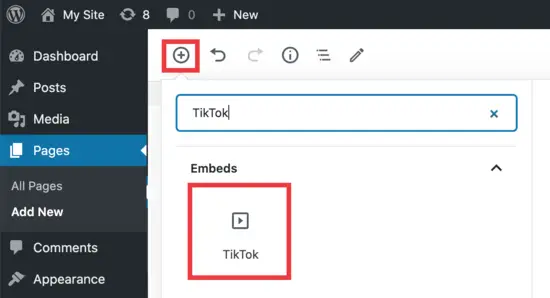
Ensuite, insérez le bloc dans l’éditeur de publication, puis collez l’URL de la vidéo TikTok dans les paramètres du bloc. WordPress chargera automatiquement un aperçu de la vidéo.
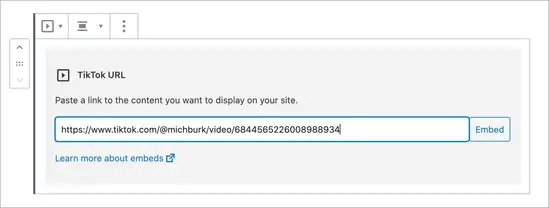
Vous pouvez également insérer des vidéos TikTok dans la barre latérale de votre site WordPress en utilisant des widgets WordPress.
Allez simplement sur le Apparence »Widgets page et ajoutez le widget « Texte » dans votre barre latérale.
Ensuite, collez l’URL de la vidéo TikTok dans la zone de texte. WordPress affichera désormais automatiquement un aperçu de la vidéo TikTok dans la zone des widgets.
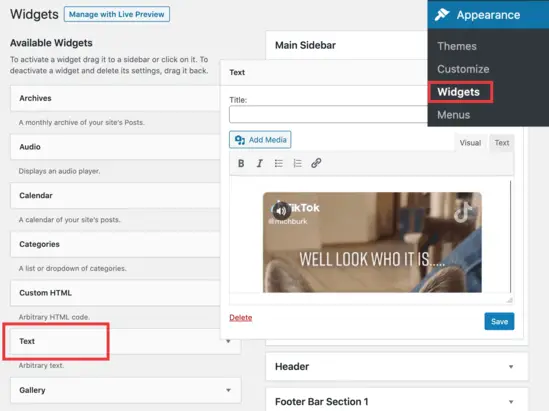
N’oubliez pas de cliquer sur le bouton Enregistrer pour enregistrer les paramètres de votre widget.
Bien que cette méthode vous permette d’incorporer facilement des vidéos TikTok dans WordPress, elle n’affiche pas automatiquement vos dernières vidéos TikTok. Pour cela, vous aurez besoin d’un plugin.
Intégrer le dernier flux de vidéos TikTok dans WordPress
Si vous souhaitez afficher automatiquement vos dernières vidéos TikTok sur votre blog WordPress, vous devrez utiliser un plugin TikTok.
Tout d’abord, vous devrez installer et activer le QuadLayers TikTok Feed brancher. Si vous ne savez pas comment procéder, consultez notre guide sur la façon d’installer un plugin WordPress.
Ensuite, allez à Flux TikTok »Flux page. Ici, vous verrez que le plugin a déjà ajouté un flux de démonstration TikTok en utilisant le hashtag WordPress. Vous devez cliquer sur le bouton «+ Flux» pour ajouter votre propre flux TikTok.
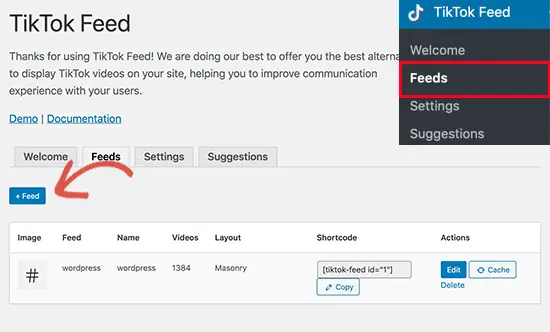
Cela fera apparaître une fenêtre contextuelle où vous pouvez créer un flux vidéo TikTok en utilisant un HashTag ou en entrant un nom d’utilisateur TikTok.
Vous pouvez également choisir d’afficher les vidéos dans le style de maçonnerie, qui affichera les vidéos en mode portrait. Vous pouvez également choisir le style de la galerie, qui affiche les vidéos sous forme de miniatures carrées.
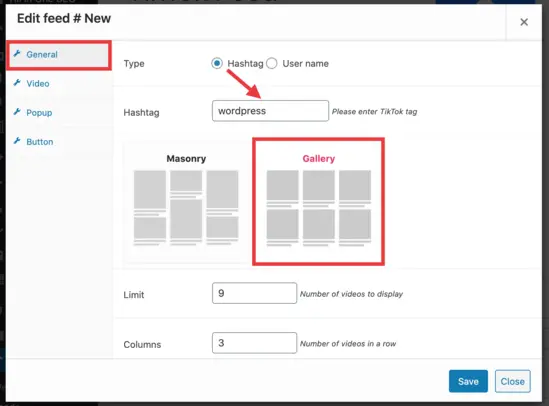
Nous avons défini les options pour afficher les vidéos à partir d’un hashtag, ce qui signifie que toute vidéo avec le hashtag #WordPress apparaîtra dans notre flux.
Et nous avons choisi la galerie avec une limite de 9 vidéos et 3 colonnes, elle apparaît donc dans un format simplifié sur notre page.
Une fois que vous avez personnalisé les paramètres à votre convenance, cliquez sur Enregistrer, puis vous verrez le nouveau flux avec un shortcode prêt à être utilisé.
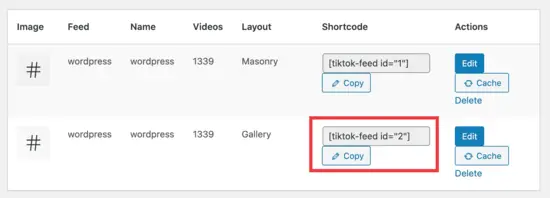
Maintenant, vous voudrez copier ce shortcode et le coller dans une page ou un post. Revenez simplement à la page dans laquelle vous souhaitez insérer votre galerie TikTok.
Dans l’éditeur de contenu, cliquez sur l’icône (+), recherchez «shortcode» et sélectionnez le widget shortcode.
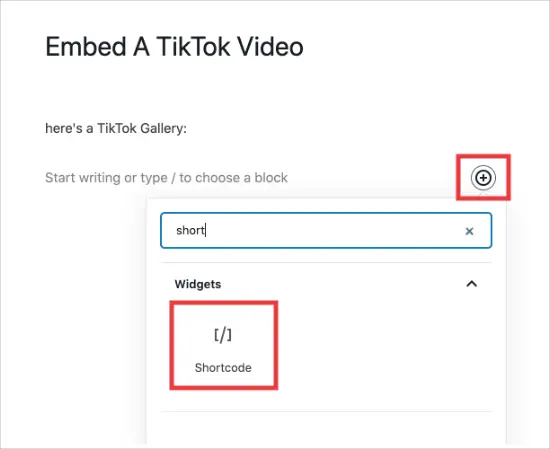
À partir de là, collez votre shortcode dans votre message, puis enregistrez votre page.
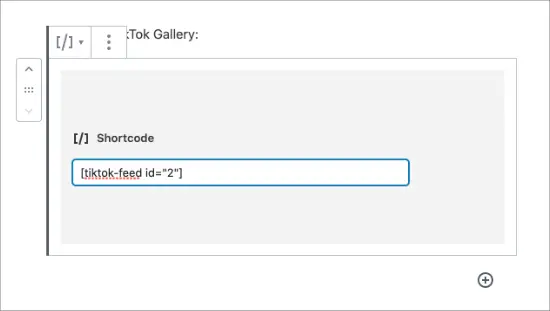
Lorsque vous affichez votre page, vous verrez que votre galerie est intégrée avec un bouton « Afficher sur TikTok » qui amène l’utilisateur au flux de balises #WordPress sur TikTok.com.
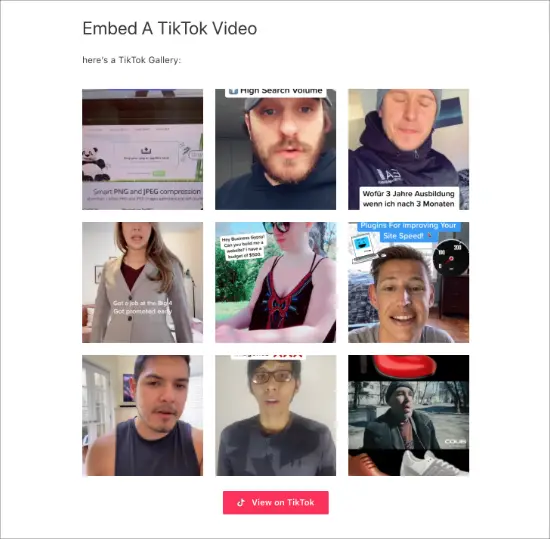
Lorsque vous revenez en arrière et modifiez votre flux, vous pouvez sélectionner l’onglet «Bouton» à gauche et décocher la case à côté du champ «Bouton TikTok» pour supprimer le bouton.
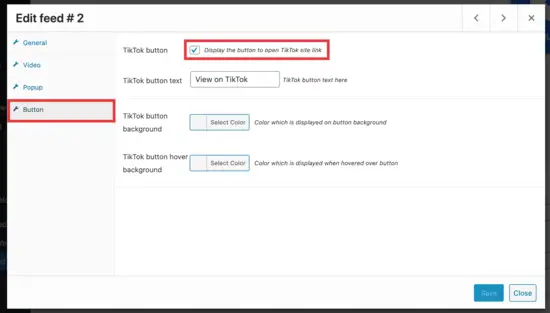
Vous avez également la possibilité d’activer ou de désactiver les options contextuelles lorsque quelqu’un clique sur une miniature dans votre galerie.
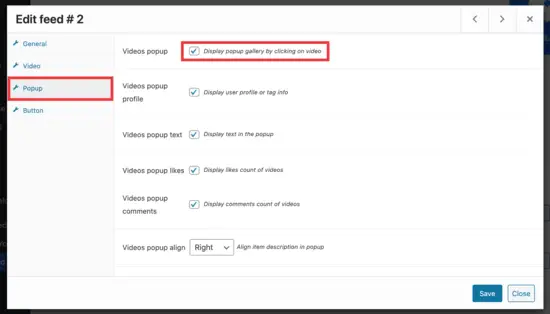
Si vous laissez cette option cochée, chaque fois que quelqu’un clique sur une vidéo, elle affiche une fenêtre contextuelle de la vidéo au lieu d’ouvrir la vidéo dans un nouveau lien, éloignant votre lecteur de votre site.
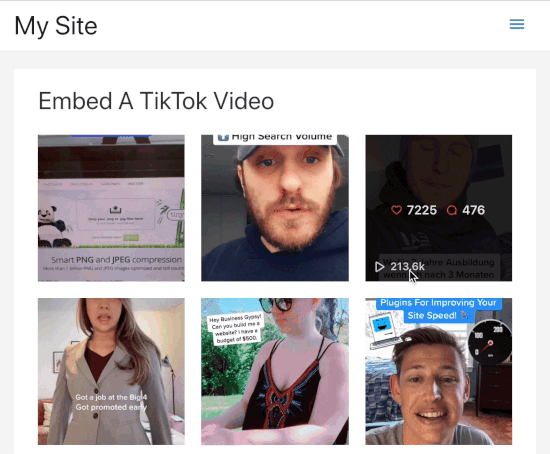
Sur l’onglet vidéo, vous avez la possibilité de personnaliser votre flux en supprimant les commandes vidéo, en empêchant la lecture automatique lorsque vous cliquez dessus, en augmentant l’espace entre les vidéos, etc.
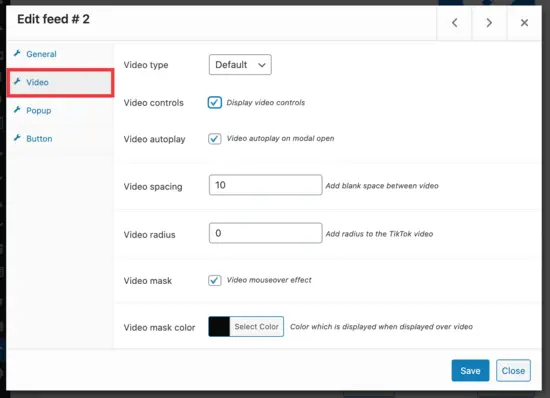
Enfin, vous pouvez également intégrer ce shortcode dans votre barre latérale pour afficher votre flux TikTok à l’aide d’un widget.
Pour ce faire, rendez-vous sur le Apparence »Widgets page et ajoutez le widget « Texte » dans votre barre latérale.
Maintenant, allez-y et collez le shortcode du flux TikTok dans les paramètres du widget de zone de texte. N’oubliez pas de cliquer sur le bouton Enregistrer pour enregistrer vos modifications.
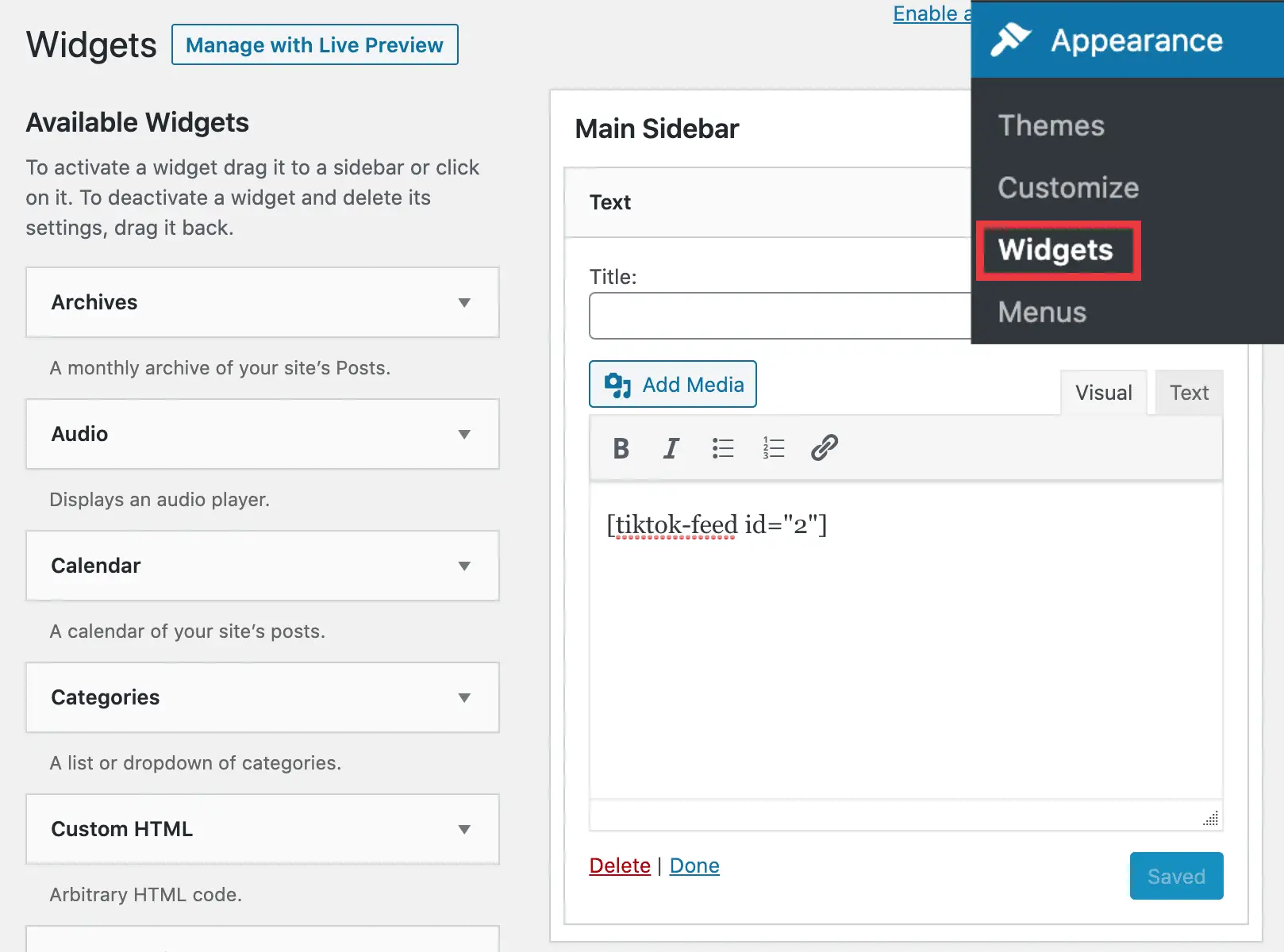
Vous pouvez maintenant visiter votre site Web pour le voir en action. Voici à quoi ressemble le flux TikTok sur la barre latérale de notre site de démonstration.
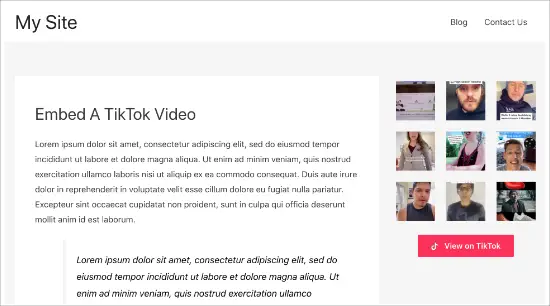
Nous espérons que cet article vous a aidé à apprendre à intégrer des vidéos TikTok dans WordPress. Vous voudrez peut-être également découvrir comment créer un flux de photos Instagram personnalisé dans WordPress, et notre comparaison des meilleurs plugins de cadeaux WordPress pour développer vos abonnés.
Si vous avez aimé cet article, alors abonnez-vous à notre Chaîne Youtube pour les didacticiels vidéo WordPress. Vous pouvez également nous trouver sur Twitter et Facebook.
Le post Comment intégrer des vidéos TikTok dans WordPress est apparu en premier sur WPBeginner.